科技世界沒有不可能的事情。 由於 Tunnelblick 等 VPN 應用程序,由於您所在國家/地區的網站受到限制,您仍然可以享受他們的訪問。 使用後,是時候 在 Mac 上卸載 Tunnelblick 給你空間 加快你的Mac速度 或者安裝一些其他有價值的程序。 運行操作有多簡單? 當且僅當您知道它是如何進行時,它才簡單; 如果沒有,您可能會在此過程中遇到一些挑戰。
本文為您簡化操作。 它為您提供了一些管理功能的最佳和最可靠的方法。 事實上,它引入了一個非常適合所有用戶的應用程序,可以輕鬆管理所有卸載功能。 它還探討了以最小的努力刪除應用程序的手動方法。 以下是您需要探索的一些程序。
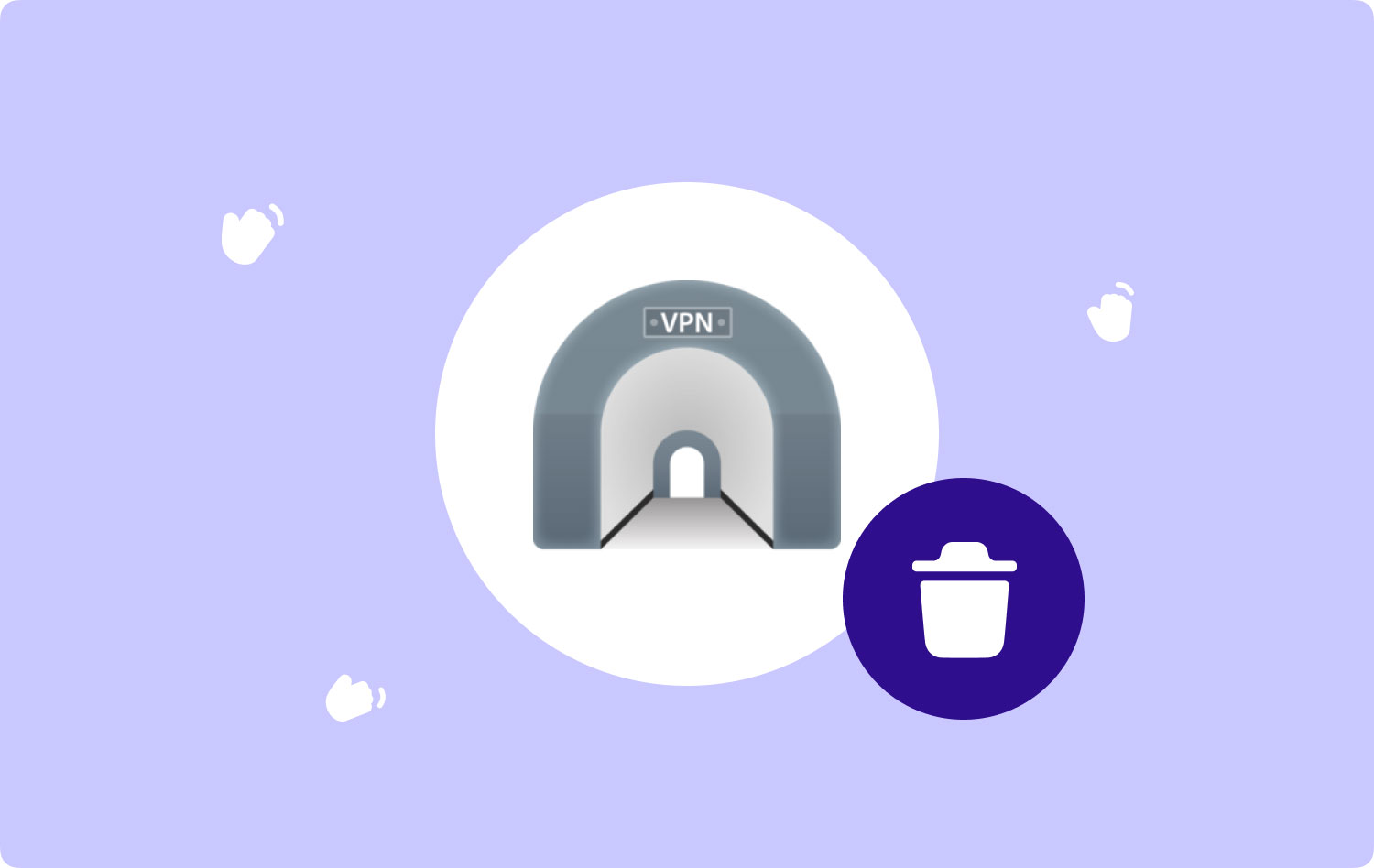
第 1 部分:關於 Tunnelblick,您應該了解什麼?第 2 部分:如何在 Mac 上手動卸載 Tunnelblick第 3 部分:使用 Mac Cleaner 在 Mac 上卸載 Tunnelblick結論
第 1 部分:關於 Tunnelblick,您應該了解什麼?
您是否知道,即使您在您所在國家/地區對網站有限制,只要您使用可以連接到 OpenVPN 服務器的數字解決方案,您仍然可以通過技術訪問它們? 這就是 Tunnelblick 在數字市場的目的。 允許您使用訪問被阻止的網站很方便 VPN 服務器。
使用完這些功能後,無需將文件保留在系統上以無故佔用硬盤空間。 您只需要在 Mac 上卸載 Tunnelblick。 你能做到最好嗎? 繼續閱讀。
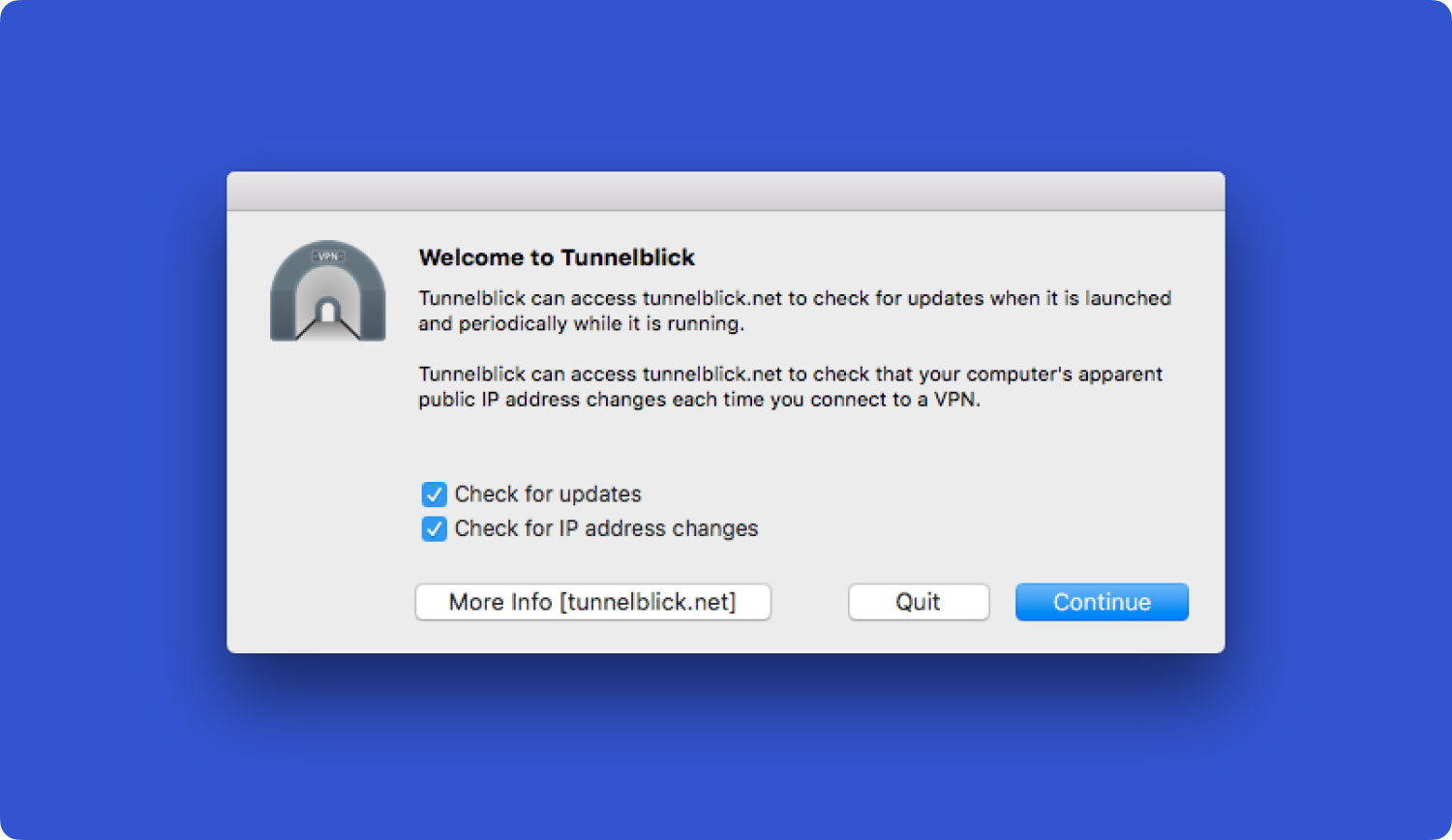
第 2 部分:如何在 Mac 上手動卸載 Tunnelblick
手動卸載方法 的Tunnelblick 在 Mac 上看起來很複雜,但對於了解其用法的人來說是最簡單的。 唯一的缺點是可能無法找到與特定數字解決方案關聯的所有文件,這意味著您將安裝該應用程序。 但是,它的一些跟踪文件仍然佔用硬盤空間。 手動選項支持的拖放功能也是該工具包的一個優勢。 這是如何運作的? 繼續閱讀。
- 甚至在後台關閉所有 Tunnelblick 應用程序和進程。
- 在操作欄點擊 應用程式 窗口右上角的圖標,然後選擇退出 Tunnelblick。
- 轉到Finder菜單,單擊 應用領域 文件夾,選擇 Tunnellick 文件,右鍵單擊,然後選擇 移動 到垃圾文件夾。 或者,您可以將函數拖放到垃圾箱文件夾中。
- 找到與 Tunnelblick 關聯的所有受支持文件,並將它們刪除。 這包括緩存、cookie 和日誌等。 使用 命令+ Shift + G 或轉到庫並選擇所有文件,以對您來說更容易的為準。
- 在應用程序支持文件夾中查找文件,同樣將它們從垃圾文件夾中移出。
當有可以輕鬆管理功能的自動化應用程序時,誰有時間在 Mac 設備上查找文件? 繼續閱讀並了解有關該應用程序的更多信息。
第 3 部分:使用 Mac Cleaner 在 Mac 上卸載 Tunnelblick
TechyCub Mac Cleaner 是您所有 Mac 清理和卸載功能的必備應用程序。 到 在 Mac 上卸載 Tunnelblick,帶有應用程序卸載程序的應用程序為您節省了手動執行相同操作的繁瑣且耗時的過程。 自動化過程可以輕鬆捕獲所有 Tunnelblick 文件,並確保在完成過程後系統上不會留下解決方案的痕跡。
Mac Cleaner
快速掃描您的 Mac 並輕鬆清理垃圾文件。
檢查Mac的主要狀態,包括磁盤使用情況、CPU狀態、內存使用情況等。
只需點擊幾下即可加快您的 Mac 速度。
免費下載
這是一個簡單的應用程序,具有高性能和快速掃描速度。 它對 iMac 和 Mac 設備沒有限制,並且通過擴展,它的版本。 如果您正在為 Mac 設備的所有卸載和數據清理功能尋找一個簡單且用戶友好的應用程序,那麼 Mac Cleaner 是家喻戶曉的名字。 以下是您需要了解的工具包的一些附加部分:
- 允許有選擇地卸載程序以及一次單擊所有程序。
- 在預覽列表中突出顯示與程序關聯的所有文件。
- 一次單擊最多允許 10GB 的非存儲空間限制。
- 以快速掃描和高性能速度運行,以節省您的時間和卸載功能帶來的複雜性。
- 保護您脆弱的系統文件,使設備在卸載後免受任何系統錯誤的影響。
對於所有增值功能,它如何發揮最佳作用?
- 在 Mac 設備上下載、安裝並運行 Mac Cleaner,等待您在界面上的工具包上獲得狀態通知。
- 選擇 應用程序卸載r 來自界面上可用的功能列表。
- 點擊“瀏覽”選項並通過查看設備上所有可用應用程序的預覽來等待掃描過程完成。
- 選擇 隧道街區 從應用程序列表中; 您也可以使用搜索功能來定位應用程序,以防萬一您看不到它。
- 選擇與應用程序關聯的文件,然後單擊“清潔”,然後根據文件數量等待該過程完成。
- 等待 ”清理完成” 通知以證明該過程已完成。

您是否需要任何知識來運行 Mac Cleaner 來卸載 Tunnelblick?
人們也讀 如何在Mac上卸載iTunes? 如何以最簡單的方式在 Mac 上完全卸載應用程序
結論
本文為您提供了兩種探索方法 在 Mac 上卸載 Tunnelblick. 如果您想要繁瑣且耗時的選項,則需要在 Mac 上手動卸載它。 假設它確實定義了您的需求,那麼是時候使用自動化工具包(如 Mac Cleaner)以最小的努力為您運行卸載過程。 該應用程序在一個簡單的界面上運行,非常適合所有用戶,無論經驗水平如何。
但是,您可以自由探索更多 最好的免費 Mac 清潔器 在數以百計的數字市場中擁有最佳和最可靠解決方案的比較優勢。
